پنهنجو ٽي-موبائيل پن ڪيئن ڳولهيو؟
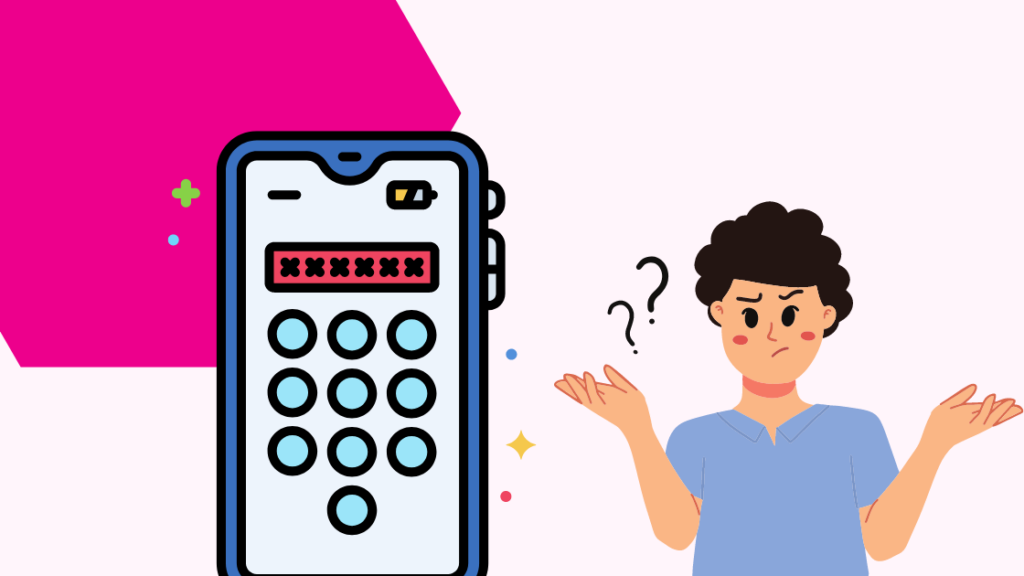
مواد جي جدول
منهنجو پيءُ تازو ئي پنهنجو T-Mobile PIN وساري ويو، جيڪو هن پنهنجي فون ۾ نئون سم ڪارڊ داخل ڪرڻ وقت ياد نه ڪري سگهيو. هن پن کي ياد ڪرڻ جي ڏاڍي ڪوشش ڪئي پر ناڪام ٿيو.
آخرڪار، هن مسئلي کي حل ڪرڻ لاءِ مون سان رابطو ڪيو. هن جي ڳالهه ٻڌي، مون کي هن حقيقت تي مسڪرايو ته مون کي پنهنجي ٽي-موبائل جو پن به ياد نه آهي.
ڪجهه مضمون پڙهڻ کان پوءِ، مون کي معلوم ٿيو ته ڇا ڪرڻ گهرجي ۽ T-Mobile PIN ڪوڊ ڪيترا اهم آهن.
مون کي گوگل سرچ کان پوءِ پنهنجو پن مليو ۽ محسوس ڪيو ته اهو واقعي اهم آهي. مان اُن کي ڪٿي لکان يا ياد ڪري ڇڏيان.
مون سوچيو ته بهتر ٿيندو ته هڪ مضمون ۾ T-Mobile PIN بابت منهنجي نتيجن ۽ ٻين اهم تفصيلن کي گڏ ڪريان.
ڊفالٽ پوسٽ پيڊ T-Mobile PIN IMEI نمبر جا آخري 4 عدد آهن. پريپيڊ استعمال ڪندڙن کي PIN قائم ڪرڻ لاءِ T-Mobile ڪسٽمر ڪيئر سان رابطو ڪرڻ گهرجي. هڪ دفعو PIN سيٽ اپ ڪيو ويو آهي، ان کي ڳولهيو T-Mobile ايپ جي سيڪيورٽي سيٽنگن تائين رسائي ڪندي.
هي آرٽيڪل T-Mobile PIN قائم ڪرڻ لاءِ قدمن تي وڌيڪ بحث ڪندو، ان کي ڪيئن تبديل ڪجي يا ٻيهر حاصل ڪجي، ۽ T-Mobile جي ڪسٽمر سپورٽ سسٽم بابت توهان جي PIN سان مسئلن جي حوالي سان.
T-Mobile PIN ڇا آهي ۽ مون کي هڪ جي ضرورت ڇو آهي؟
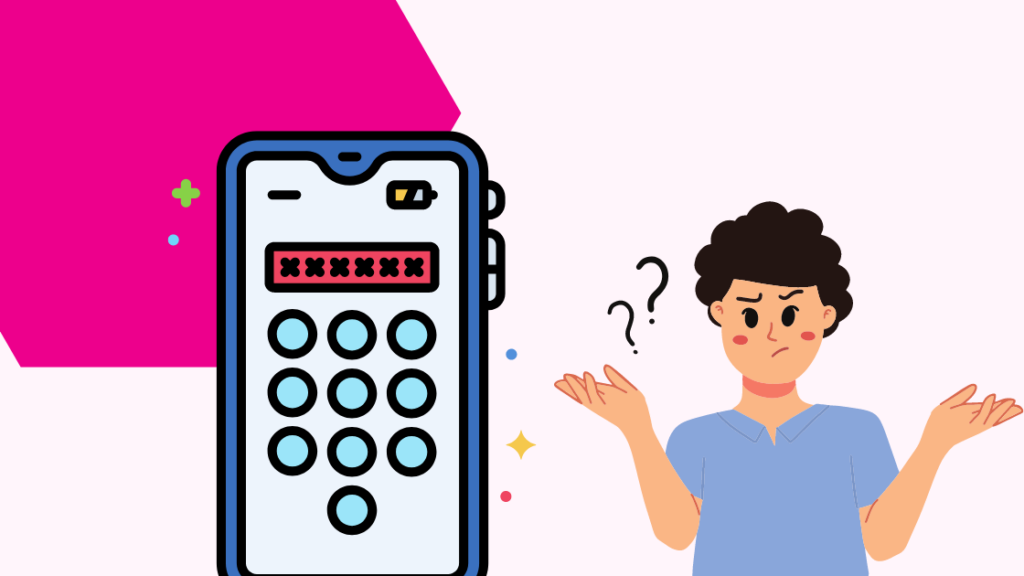
T-Mobile PIN (ذاتي سڃاڻپ نمبر) هڪ پاس ڪوڊ آهي جنهن ۾ 6-15 غير ترتيب وار نمبر شامل آهن.
پن/پاس ڪوڊ توهان جي سڃاڻپ جي تصديق ڪرڻ لاءِ استعمال ڪيو ويندو آهي جڏهن توهان T-Mobile ڪسٽمر سروس سان رابطو ڪندا آهيو، ۽ توهان کي نئين سم استعمال ڪرڻ کان پهريان ان کي داخل ڪرڻو پوندو.توهان جي فون تي ڪارڊ.
ڏسو_ پڻ: سيڪنڊن اندر بربرن ٿرموسٽٽ کي ڪيئن پروگرام ڪجياها هڪ سيڪيورٽي خاصيت آهي جيڪا ٻين کي توهان جي اڪائونٽ تائين رسائي يا پيڪيج کي تبديل ڪرڻ کان روڪي ٿي.
ڇا اتي ھڪڙو ڊفالٽ T-Mobile پن آھي؟
ها، پوسٽ پيڊ T-Mobile استعمال ڪندڙن لاءِ، توهان جو PIN توهان جي فون جي IMEI نمبر جا آخري چار اکر آهن. توهان IMEI ڳولهي سگهو ٿا SIM پيڪيج تي يا T-Mobile SIM Card جي اڳيان.
پري پيڊ گراهڪن لاءِ، ڪو به فيڪٽري ڊفالٽ T-Mobile PIN ناهي. پر توهان ڪيريئر جي ڪسٽمر سپورٽ سان رابطو ڪري پنهنجو PIN حاصل ڪري سگهو ٿا.
T-Mobile PIN ڪيئن سيٽ اپ ڪجي؟
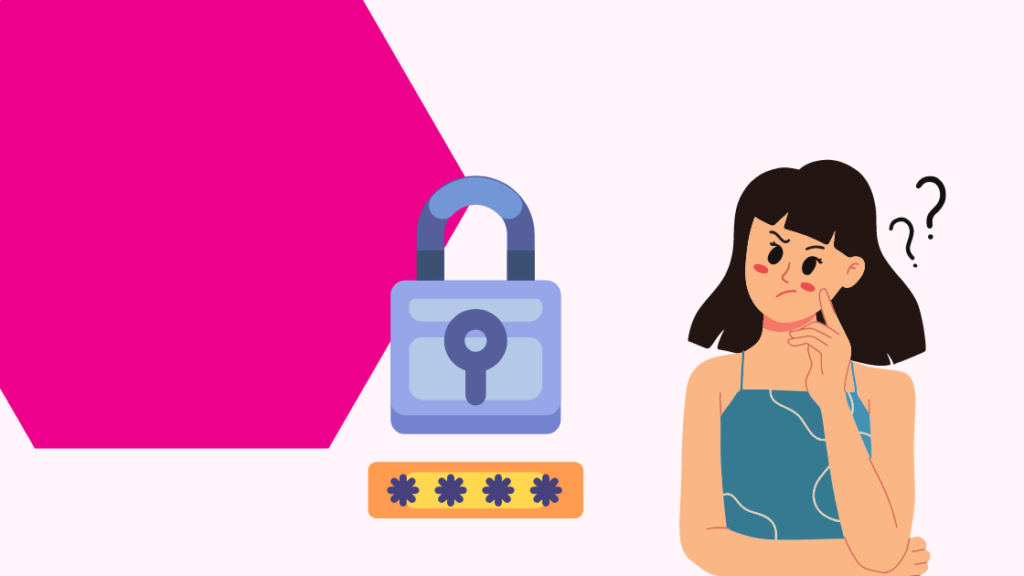
پري پيڊ گراهڪ جن وٽ مقرر ڪيل ڊفالٽ PIN نه آهي اهي ڪسٽمر سپورٽ سان رابطو ڪري سگهن ٿا ۽ سپورٽ پروفيشنلز سان ذاتي سڃاڻپ نمبر حاصل ڪرڻ لاءِ ڳالهائي سگهن ٿا.
توهان پنهنجو T- پڻ سيٽ ڪري سگهو ٿا. T-Mobile ايپ ذريعي موبائل پن. ايپ انسٽال ڪرڻ کان پوءِ، سائن ان ٿيو.
پهريون ڀيرو استعمال ڪندڙ لاءِ، توهان کي چيو ويندو ته يا ته چونڊيو حفاظتي سوال يا تصديق لاءِ ٽيڪسٽ پيغام.
تصديق جو طريقو چونڊڻ کان پوءِ، 'اڳيون' چونڊيو ۽ اشارن تي عمل ڪريو. هڪ دفعو سوالن سان گڏ، توهان کي هڪ پن قائم ڪرڻو پوندو.
تصديق لاءِ پن ٻيهر ٽائپ ڪريو. ڪلڪ ڪريو اڳيون، ۽ سيٽ اپ مڪمل ٿي ويندو.
ڏسو_ پڻ: سامسنگ ريفريجريٽر کي سيڪنڊن ۾ ڪيئن ري سيٽ ڪجيتوهان جي T-Mobile PIN لاءِ گهرجون
اهي آهن:- T-Mobile PIN ۾ 6-15 نمبر هجڻ گهرجن.
- انگن کي ترتيب وار نه هجڻ گهرجي (جهڙوڪ 12345).
- انگن کي بار بار نه هجڻ گهرجي (جهڙوڪ 33333).
- اهو توهان جو موبائل نمبر نه هجڻ گهرجي، ۽ نه ئي ان جي شروعات يا پڇاڙي هجڻ گهرجي.
- اهو ٻيو ڪو به موبائل نمبر يا صارف جو بلنگ اڪائونٽ نمبر نه هجڻ گهرجي.
- پنهنجو وفاقي ٽيڪس ID نمبر، سوشل سيڪيورٽي نمبر، يا ڄمڻ جي تاريخ استعمال نه ڪريو، جيئن اهي آسان آهن. هيڪرز لاء مقصد.
پنهنجو T-Mobile پن ڪيئن چيڪ ڪجي؟
توهان پنهنجو T-Mobile PIN T-Mobile ايپ ذريعي چيڪ ڪري سگهو ٿا.
ايپ جي هوم اسڪرين تي مين مينيو مان، ’سيٽنگون‘ آپشنز کي چونڊڻ لاءِ هيٺ اسڪرول ڪريو؛ سيٽنگون اختيارن جي تحت، 'سيڪيورٽي سيٽنگون' چونڊيو.
سيڪيورٽي سيٽنگن مان، ڳوليو 'پن سيٽنگون'، ۽ ان تي ڪلڪ ڪريو پن ڏسڻ لاءِ جيڪو توهان سيٽ ڪيو آهي.
پنهنجو T-Mobile PIN ڪيئن بدلجي؟
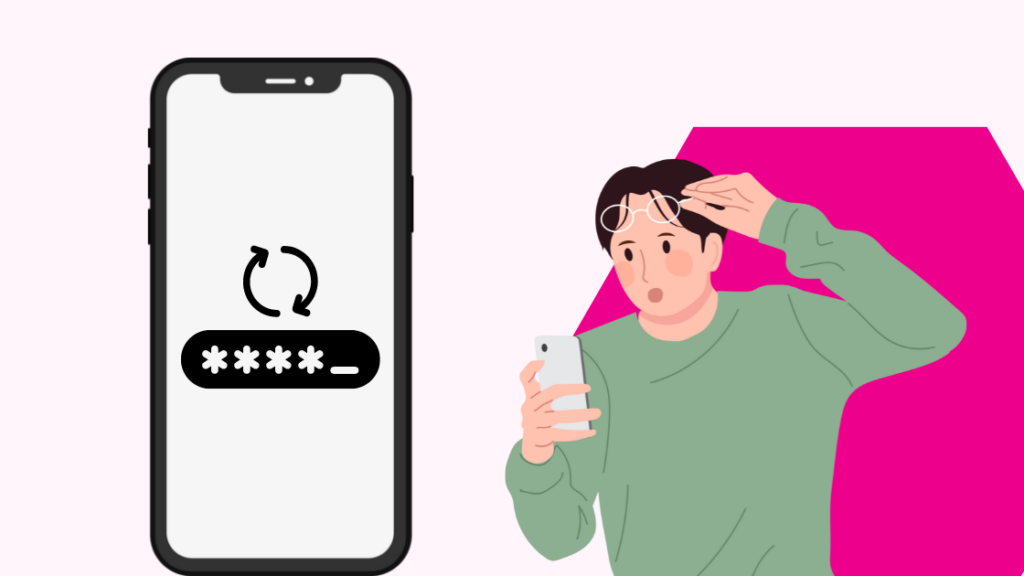
توهان استعمال ڪري سگهو ٿا T-Mobile ويب سائيٽ يا T-Mobile ائپ پنهنجي T-Mobile PIN کي تبديل ڪرڻ لاءِ.
ايپ ذريعي پنهنجو پن تبديل ڪرڻ لاءِ، ايپ مان لاگ ان ٿيو. 'وڌيڪ' ڏانھن وڃو، 'پروفائل سيٽنگ' تي ٽيپ ڪريو، 'T-Mobile ID' تي ڪلڪ ڪريو، 'PIN/Passcode' سيڪشن داخل ڪريو، اختيار چونڊيو 'ڪوڊ تبديل ڪريو' ۽ نئون پن داخل ڪريو.
پنهنجو پن ٻيهر داخل ڪريو ان جي تصديق ڪرڻ لاءِ. پوءِ 'محفوظ ڪريو' چونڊيو، ۽ توهان پن کي اپڊيٽ ڪرڻ لاءِ توهان جي درخواست جي حوالي سان هڪ تصديقي متن وصول ڪندا.
پوسٽ پيڊ T-Mobile لاءِ ويب سائيٽ ذريعي پنهنجو PIN تبديل ڪرڻ لاءِ، T-Mobile.com تي پنهنجي اڪائونٽ ۾ لاگ ان ٿيو.
وڃو 'منهنجو اڪائونٽ' مٿي ساڄي ڪنڊ مان ۽ ڪلڪ ڪريو 'پروفائل' تي، پوء تي ٽيپ ڪريو'T-Mobile ID' سيڪشن.
توهان کي چيو ويندو ته توهان جي سڃاڻپ جي تصديق ڪرڻ لاءِ ٻه عنصر جي تصديق استعمال ڪندي. پنھنجي پسند جو طريقو چونڊيو ۽ جاري رکو.
پن/پاسڪوڊ سيڪشن مان ’ايڊٽ‘ اختيار چونڊيو.
پِن داخل ڪريو ۽ تصديق ڪرڻ لاءِ ان کي ٻيهر داخل ڪريو. پوءِ 'محفوظ ڪريو' چونڊيو، ۽ توهان پن کي اپڊيٽ ڪرڻ لاءِ توهان جي درخواست بابت هڪ تصديقي متن وصول ڪندا.
پري پيڊ T-Mobile لاءِ ويب سائيٽ ذريعي پنهنجو PIN تبديل ڪرڻ لاءِ، T-Mobile.com تي پنهنجي اڪائونٽ تي وڃو. مٿي ساڄي ڪنڊ ۾ My T-Mobile مان 'My Profile' آپشن چونڊيو.
'پروفائل ڄاڻ' چونڊيو. 'پن تبديل ڪريو' سيڪشن مان، 'ايڊٽ' تي ڪلڪ ڪريو. PIN داخل ڪريو ۽ ان جي تصديق ڪرڻ لاءِ ٻيهر داخل ڪريو.
پوءِ چونڊيو 'محفوظ ڪريو'، ۽ توهان کي هڪ تصديقي متن ملندو جيڪو توهان جي پن کي اپڊيٽ ڪرڻ جي درخواست جي تصديق ڪندي.
توهان جو T-Mobile پن ڪيئن بحال ڪجي؟
اهو هميشه بهتر آهي ته توهان پنهنجو PIN ياد رکو يا گهٽ ۾ گهٽ ان کي ڪٿي لکو. پر گھڻا ماڻھو پنھنجن پنن کي وساري ڇڏيندا آھن ۽ پنھنجي ڊوائيس مان بند ٿي ويندا آھن.
توھان ڪجھ سادي قدمن تي عمل ڪري سگھوٿا پنھنجي T-Mobile PIN کي بحال ڪرڻ لاءِ جيڪڏھن توھان ان کي وساريو.
توهان جو T-Mobile PIN ٻيهر حاصل ڪرڻ لاءِ، توهان کي PUK (ذاتي ان بلاڪ ڪرڻ واري ڪي) ڪوڊ جي ضرورت پوندي. جيڪڏهن توهان وٽ ناهي، ڪوڊ حاصل ڪرڻ لاءِ T-Mobile ڪسٽمر ڪيئر سان رابطو ڪريو.
ڪسٽمر ڪيئر ايگزيڪيوٽوز تائين پهچڻ کان پوءِ، پنهنجي صورتحال کي بيان ڪريو.
اهي ڪجهه سوال پڇي توهان جي سڃاڻپ جي تصديق ڪندا، بشمول اڪائونٽ هولڊر جو نالو ۽ پتو۽ انهن جي سماجي سيڪيورٽي نمبر جا آخري چار عدد.
تصديق کان پوءِ، توهان کي توهانجو PUK ڪوڊ ڏنو ويندو. ان کي نوٽ ڪريو ۽ ان کي پنھنجي بلاڪ ڪيل موبائل فون ۾ داخل ڪريو، جنھن کان پوء توھان کي نئون پن داخل ڪرڻ لاءِ چيو ويندو.
PIN ٻيهر داخل ڪريو ۽ ان کان پوءِ، چونڊيو 'Done'.
سپورٽ سان رابطو ڪريو

توهان ڪنهن به مسئلي جي صورت ۾ T-Mobile ڪسٽمر سپورٽ سان رابطو ڪري سگهو ٿا توهان جي T-Mobile PIN جي حوالي سان، ۽ اهي توهان جي مدد ڪندا.
T-Mobile جو ڪسٽمر ڪيئر نمبر 1-800-937-8997 آهي. جيڪڏھن توھان ڪنھن ٻئي نمبر تان ڊائل ڪري رھيا آھيو، پنھنجو T-Mobile فون نمبر داخل ڪريو جڏھن پڇيو وڃي.
فائنل سوچ
T-Mobile PIN يا پاسڪوڊ تصديق لاءِ ھڪ اھم حفاظتي مضمون آھي. اهو هميشه بهتر آهي ته ان کي ڪنهن محفوظ جاءِ تي لکجي جيڪڏهن ڪو موقعو هجي ته توهان ان کي آساني سان وساري سگهو ٿا.
T-Mobile پڻ متعارف ڪرايو آهي بايوميٽرڪ تصديق Android ڊوائيسز ۾. T-Mobile ايپ ذريعي ڪسٽمر ڪيئر سان رابطو ڪندڙ اينڊرائيڊ استعمال ڪندڙ پنهنجي سڃاڻپ جي تصديق ڪري سگهن ٿا Face ID يا بايو ميٽرڪ استعمال ڪندي.
هن خصوصيت کي چالو ڪرڻ جو مطلب آهي ته توهان کي پنهنجو پاسورڊ يا پن ياد رکڻ جي ضرورت ناهي.
توهان پڻ پڙهڻ جو مزو وٺي سگهو ٿا
- T-Mobile ڪم نه ڪري رهيو آهي: سيڪنڊن ۾ ڪيئن درست ڪجي
- T-Mobile Visual وائس ميل ڪم نه ڪري رهيو آهي: منٽن ۾ ڪيئن درست ڪجي
- T-Mobile Messages نه موڪليندا: مان ڇا ڪريان؟
- T- استعمال ڪندي موبائل فون تي Verizon: سڀ ڪجھ توهان کي ڄاڻڻ جي ضرورت آهي
- T-Mobile Edge:سڀ ڪجھ توھان کي ڄاڻڻ گھرجي
اڪثر پڇيا ويندڙ سوال
منھنجو T-Mobile PIN ڪيترا عدد آھن؟
توهان جو T-Mobile PIN 6-15 عددن جي وچ ۾ ٿي سگهي ٿو.
مان پنهنجي T-Mobile اڪائونٽ ۾ ڪيئن لاگ ان ٿيان؟
توهان پنهنجي T-Mobile اڪائونٽ ۾ لاگ ان ڪري سگهو ٿا پنهنجو فون نمبر يا اي ميل ۽ My T-Mobile پاسورڊ داخل ڪري T-Mobile ايپ ذريعي. توھان پڻ استعمال ڪري سگھو ٿا T-Mobile ويب سائيٽ.
مان T-Mobile لاءِ پنهنجو PIN ڪيئن ڳوليان؟
پوسٽ پيڊ ڪنيڪشن جو ڊفالٽ پن توهان جي IMEI نمبر جا آخري چار عدد آهن، جيڪي پيڪيج تي ملي سگهن ٿا.
پري پيڊ استعمال ڪندڙن لاءِ، توهان کي T-Mobile ڪسٽمر ڪيئر کي ڪال ڪرڻ گهرجي. نئون PIN حاصل ڪرڻ لاءِ.
جيڪڏهن توهان وٽ اڳ ۾ ئي T-Mobile PIN آهي، ته توهان ان کي پنهنجي فون تي T-Mobile ايپليڪيشن ذريعي ڏسي سگهو ٿا. مون هن مضمون ۾ عمل جي وضاحت ڪئي آهي.
T-Mobile تصديقي ڪوڊ ڇا آهي؟
T-Mobile تصديقي ڪوڊ هڪ ڪوڊ آهي جيڪو توهان جي سڃاڻپ جي تصديق ڪري ٿو ۽ انهي ڳالهه کي يقيني بڻائي ٿو ته توهان جي رابطي جي معلومات غلط استعمال نه ڪئي وڃي.
اهو ڪوڊ توهان جي موبائل نمبر يا اي ميل آئي ڊي تي موڪليو ويندو آهي جڏهن لاگ ان ٿيڻ يا پنھنجي T-Mobile اڪائونٽ کي ترتيب ڏيو.

